Los videos que graba con su iPhone, iPad o cualquier otra cámara a menudo pueden tener más de 1 GB, especialmente si fueron capturados en alta resolución. Algunas redes sociales tienen limitaciones de tamaño de video , por lo que si su video excede el límite de tamaño de video de la plataforma, debe comprimir ese video para cumplir con las especificaciones de una red social en particular.
Anteriormente, presentamos algunas de las mejores aplicaciones gratuitas de compresión de video para iOS y Android, así como algunos programas de compresión de video para Windows 10 y Mac. En este artículo, lo guiaremos a través de los diez mejores videos gratuitos en línea compresores que le permiten comprimir videos donde y cuando sea.
Los 10 mejores compresores de video en línea gratuitos para Windows, macOS, Linux y Chrome
No es necesario gastar mucho dinero en un software de edición de video profesional si solo está buscando una forma rápida de reducir el tamaño de sus videos. De hecho, puede realizar esta tarea en línea de forma gratuita, independientemente del sistema operativo que esté utilizando. Echemos un vistazo a los diez mejores compresores de vídeo online gratuitos .
El software que se enumera a continuación no está en ningún orden en particular.
1. Uniconverter en línea de Media.io
Precio: Servicio en línea gratuito
Media.io Online Uniconverter es un compresor de video en línea gratuito que le permite reducir archivos de video y audio sin esfuerzo Además, admite más de mil formatos de archivos de audio y video, lo que significa que puede comprimir videos con Online Uniconverter grabados en una variedad de dispositivos diferentes. Sin embargo, comprimir videos de más de 100 MB no es una opción.
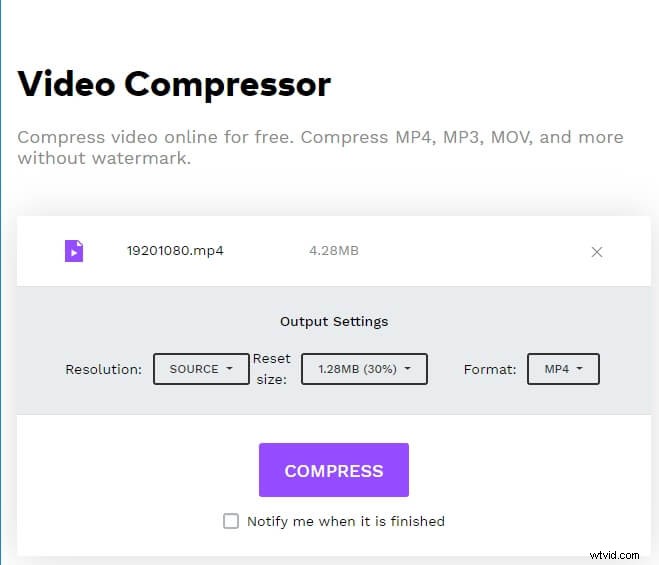
Comprimir un video con Online Uniconverter es un proceso simple de tres pasos que requiere que solo cargue un video desde un disco duro local. Luego, debe seleccionar la resolución del video de salida , su formato de archivo y elija el porcentaje al que se comprimirá un video.
Ventajas
- Velocidades de carga y descarga rápidas
- Sin marca de agua
- Admite más de mil archivos de audio y video
Contras
- Un límite de tamaño de archivo de 100 MB
- La versión gratuita de este compresor de video en línea ofrece solo opciones limitadas
- Importar videos desde Dropbox o Google Drive no es una opción
2. Clipchamp
Precio: Los planes de precios gratuitos comienzan en $ 9 por mes
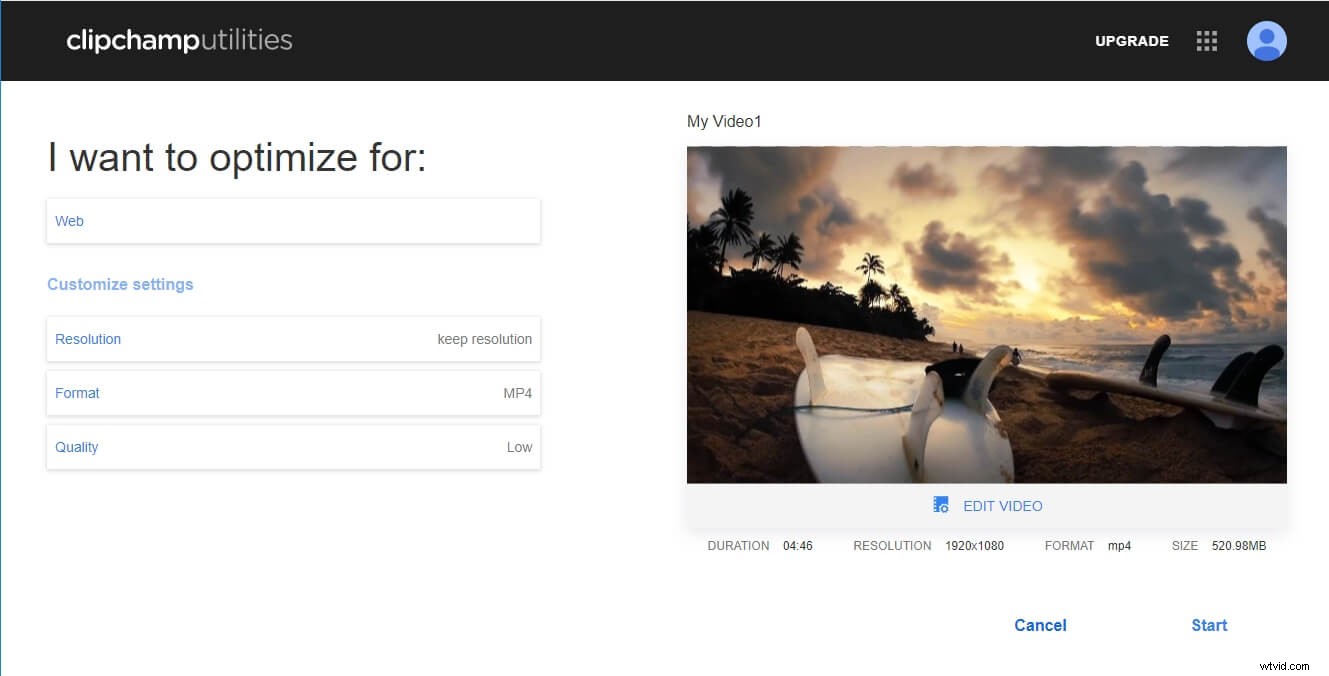
Esta aplicación de edición de video basada en la web permite a sus usuarios optimizar sus videos para diferentes propósitos mediante el uso de plantillas. . Además de facilitar el proceso de edición de vídeo, Clipchamp convierte, graba y comprime archivos de vídeo . Este compresor de video te permitereducir el tamaño sin perder la calidad de todos los videos guardados en formatos de archivo MP4, MOV o AVI.
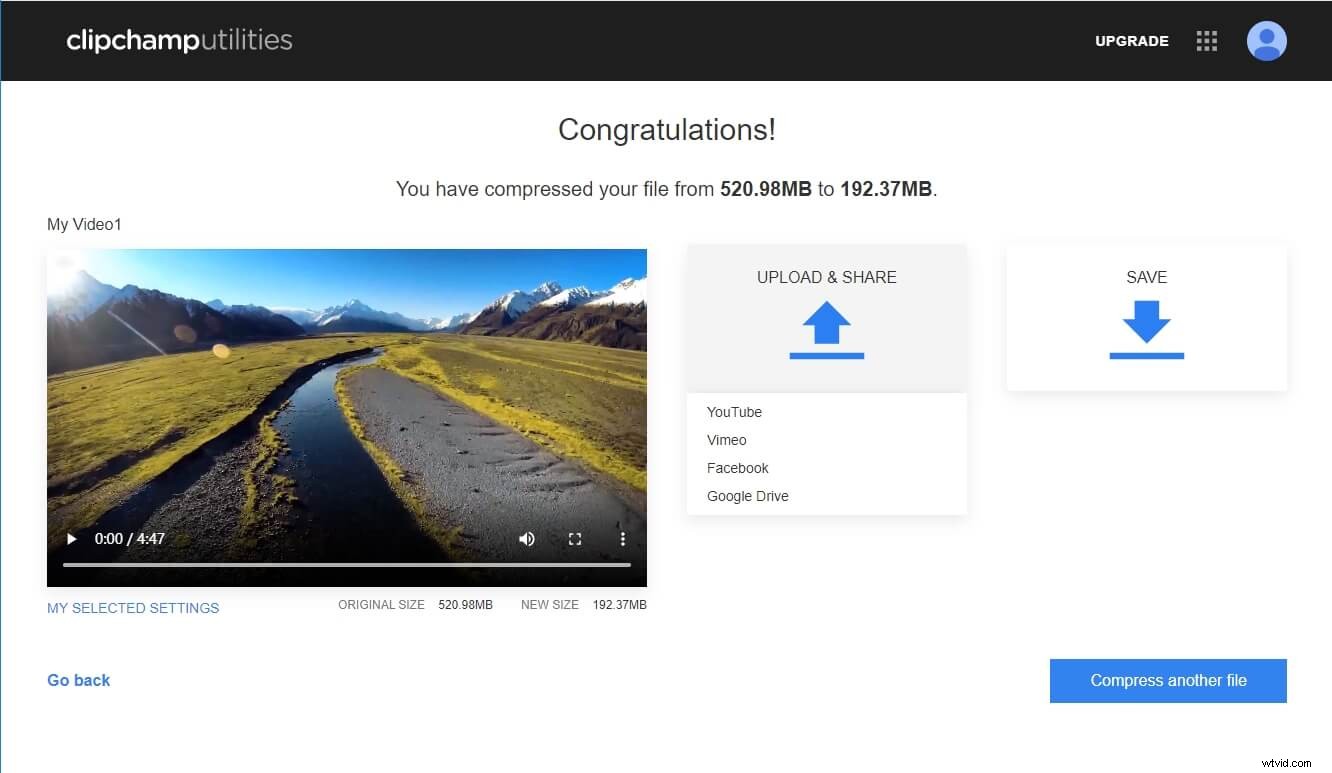
Para cambiar el tamaño de un vídeo con Clipchamp solo tienes que elegir la opción de calidad de vídeo alta, media o baja en el menú Personalizar configuración. Además, también puede personalizar la resolución y el formato del video.
Después de la compresión, puede cargar y compartir el video en YouTube, Vimeo, Facebook y Google Drive directamente o descargarlo a la computadora. La versión gratuita de Clipchamp marcará con agua el video que comprimiste al principio y al final. y si desea eliminar la marca de agua de un video, debe actualizar a la versión Business del editor de video.
Ventajas
- Excelente conversión por lotes opciones
- Ofrece una gran selección de plantillas
- Excelentes capacidades para compartir archivos
- Carga de videos sin esfuerzo
Contras
- La versión gratuita de los vídeos de marcas de agua de Clipchamp
- Funciones de compresión de video modestas
- Una selección limitada de formatos de archivo de salida de video
3. AConvertir
Precio: Gratis
Convertir archivos PDF, documentos de Word o videos con AConvert es un proceso sencillo que requiere un esfuerzo mínimo. Sin embargo, debe tener en cuenta que AConvert solo puede comprimir videos de menos de 200 MB.
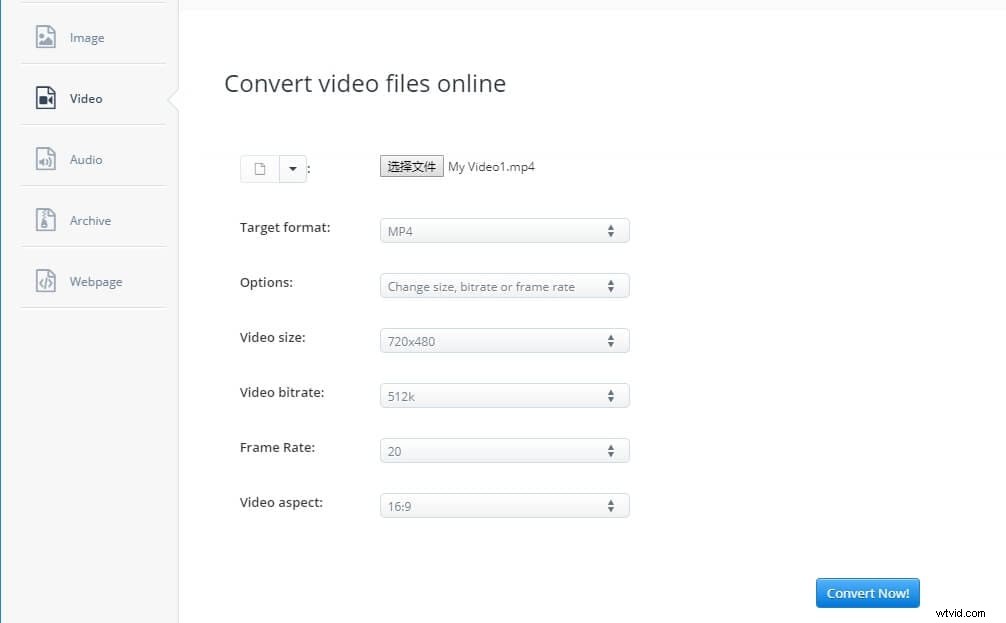
Para comenzar a comprimir un video con AConvert, debe navegar a la ventana de video y luego importe un video desde su disco duro o desde un servicio de alojamiento de archivos como Dropbox. El menú desplegable Formato de destino le permite elegir entre una variedad de formatos de archivo de video de salida , como AVI, MP4 o MOV. Luego, debe seleccionar cambiar la configuración de Tamaño de video, Bitrate, Frame Rate o Aspecto de video en el menú desplegable Opciones y proceda a seleccionar la nueva resolución en el menú Tamaño de video. AConvert ofrece una gran selección de resoluciones preestablecidas y le permite ajustar la tasa de bits, lo que puede reducir aún más el tamaño de su video.
Ventajas
- Ofrece poderosas herramientas de conversión y compresión de archivos de video
- Te permite importar videos desde Dropbox o Google Drive
- Una amplia selección de formatos de archivo de salida de video
- Biblioteca de plantillas de alta resolución
Contras
- Sin funciones de procesamiento por lotes
- El tamaño máximo del video no puede exceder los 200 MB
- Las capacidades para compartir archivos son limitadas
4. Tú comprimes
Precio: Gratis
Este es un compresor de video simple que le permite reducir el tamaño de los archivos de audio, video e imagen. Además, puede reducir el tamaño de un número ilimitado de archivos MP4, MP3, JPEG o GIF utilizando YouCompress. Sin embargo, todo el proceso de compresión de archivos de video es automático. , por lo que no puede ajustar la resolución del video de salida, el formato de archivo o la tasa de bits.
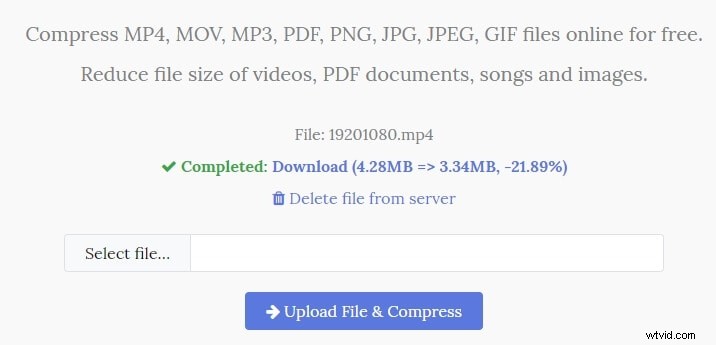
Solo tiene que importar un video que le gustaría comprimir desde una carpeta en su computadora a YouCompress y hacer clic en Cargar archivo y comprimir botón. Este compresor de video en línea no tiene un límite de archivos de video, por lo que la duración de la compresión del archivo depende del tamaño del archivo de video original.
Ventajas
- Compresión rápida y fácil de archivos de audio, video e imagen
- El sencillo proceso de compresión de archivos
- Los videos comprimidos no tienen marca de agua
Contras
- No es posible seleccionar el formato del archivo de salida
- La configuración de compresión de video es automática
- Sin capacidad para compartir archivos
5. Compresor de video convertidor en línea
Precio: Gratis
En caso de que esté buscando un compresor de video que sea confiable y fácil de usar, no debe buscar mucho más allá de Online Converter. Puede cargar videos guardados en MP4, MOV, WMV y otros formatos de archivo desde una URL o desde su computadora.
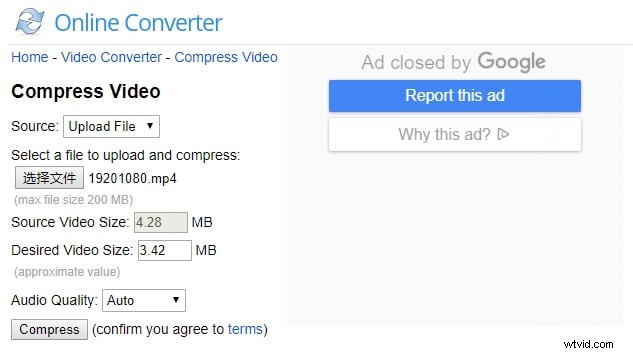
Online Converter te permite elegir el tamaño final del video está comprimiendo y ofrece varias opciones de calidad de audio. Debe tener en cuenta que reducir demasiado el tamaño de un archivo puede hacer que el proceso de compresión falle y evite comprimir videos más de lo necesario. Además, puede usar la herramienta Cambiar tamaño de video de Online Converter para reducir el tamaño de sus videos en línea.
Ventajas
- Admite una amplia gama de formatos de archivos de video
- Subida fluida
- Permite a los usuarios establecer directamente el tamaño deseado del video de salida
Contras
- No permite a los usuarios elegir el formato de archivo del video de salida
- No hay soporte para archivos de video encriptados
- El lento proceso de compresión de video
- Límites de tamaño de archivo a 200 MB
6. Compresor de video MP4 en línea PS2PDF
Precio: Gratis
La compresión de un archivo de video con este compresor de video basado en la web se puede completar en tres simples pasos en esta herramienta. Puedes subir un archivo desde una computadora o usar Dropbox o Google Drive para velocidades de carga más rápidas y luego proceda a seleccionar el códec de salida. Como su nombre indica, este compresor de video en línea solo puede crear archivos de video de salida en formato de archivo MP4.
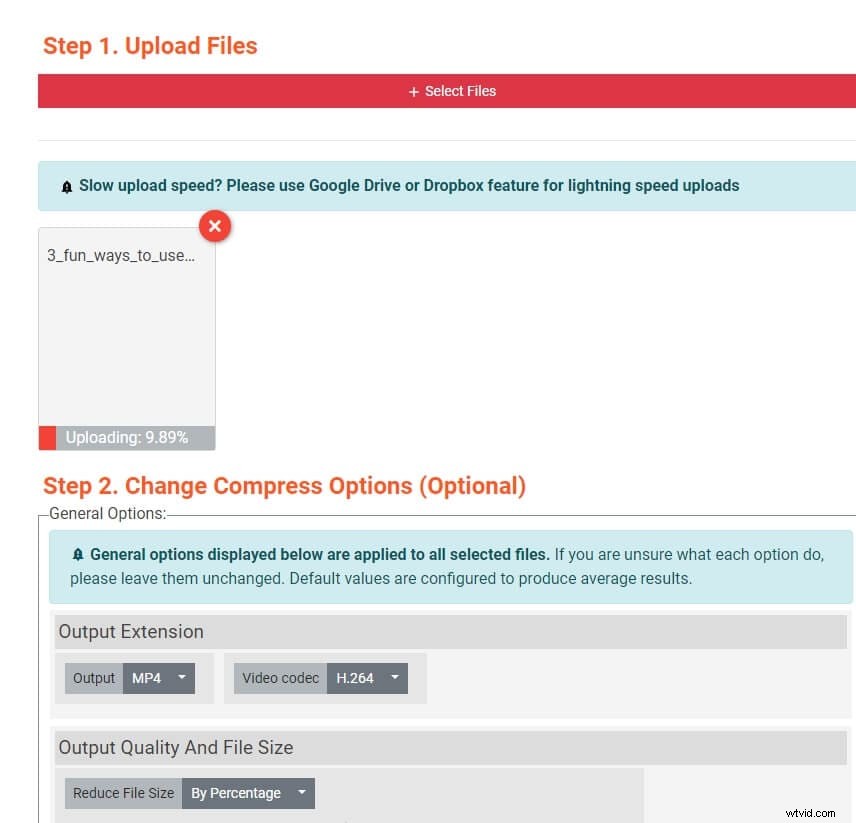
Hay varias formas de reducir el tamaño de un archivo con PS2PDF, por lo que puede elegir si desea reducir los videos por porcentaje, calidad preestablecida, tasa de bits variable o utilizando la tasa de bits constante. Optar por velocidades de compresión más lentas le permitirá preservar la calidad de un video mientras que acelerar el proceso de compresión le ahorrará tiempo, pero puede resultar en una mala calidad de salida de video.
Ventajas
- Velocidades de subida rápidas desde Google Drive y Dropbox
- Sin limitaciones de tamaño de archivo de video
- Ofrece varios métodos de compresión diferentes
- Permite a los usuarios ajustar las dimensiones del video de salida
Contras
- Admite solo el formato de archivo de salida MP4
- Sin funciones para compartir archivos
- La calidad del video de salida depende de la velocidad del proceso de compresión
7. Zamzar
Precio: Los planes de precios gratuitos comienzan en $9,00 por mes
Zamzar es una plataforma de conversión de archivos que permite cambiar formatos de videos, imágenes, documentos o archivos de audio. Además, también puede elegir entre una variedad de ajustes preestablecidos de video que le permiten preparar sus archivos de video para usar en Vimeo, plataformas de YouTube, teléfonos inteligentes y otros dispositivos.
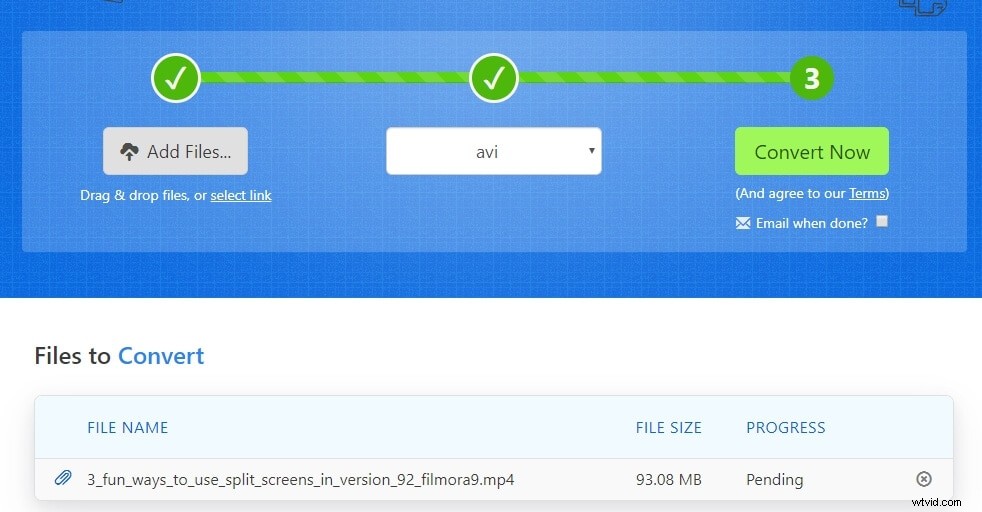
Para comprimir un archivo de vídeo con Zamzar solo tienes que subirlo a la plataforma a través de la URL o directamente desde tu ordenador. Luego, debe seleccionar el formato de archivo de video de salida en el menú desplegable Convertir a y haga clic en el botón Convertir para comenzar a comprimir un video. La cantidad que va a comprimir un video depende del formato de archivo de video que seleccionó.
Ventajas
- Admite más de mil formatos de archivo
- El proceso de conversión de archivos fluido
- Conversiones de archivos diarias ilimitadas
- El espacio de almacenamiento en línea está incluido en todos los paquetes de precios
Contras
- Ofrece funciones básicas de compresión de archivos
- La versión gratuita de Zamzar solo ofrece opciones limitadas de conversión de archivos
- El tamaño máximo de archivo de un archivo de video que puede convertir con Zamzar depende del modelo de suscripción que tenga
8. CloudConvert
Precio: Gratis, las suscripciones comienzan en $8,00 por mes
Conversión de archivos de audio, vídeo o imagen con CloudConvert es fácil. La plataforma ofrece varias opciones de subida diferentes que le permiten importar archivos desde una URL, Google Drive o OneDrive. Hay más de 200 formatos de archivo para elegir, lo que le permite seleccionar el formato de archivo de salida de vídeo que mejor se adapte a sus necesidades.
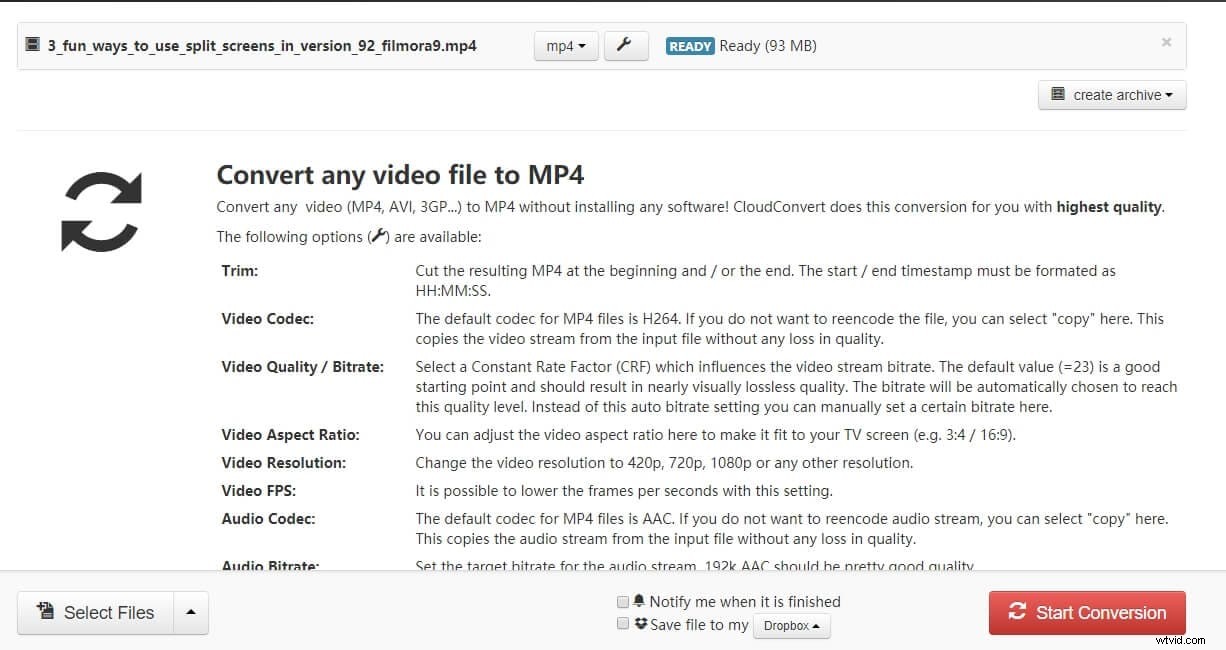
CloudConvert le permite cambiar la resolución de un video, su relación de aspecto, la cantidad de cuadros por segundo y la tasa de bits. Además, puede ajustar la configuración de audio para cada video que comprima, por lo que puede eliminar el audio de un video por completo o ajustar su tasa de bits o frecuencia.
Ventajas
- Poderosas herramientas de video y compresión
- Admite una amplia gama de archivos de video
- Excelentes opciones de procesamiento por lotes
- Le permite guardar archivos en su cuenta de Dropbox después de completar la compresión
Contras
- La versión gratuita de CloudConvert tiene un límite de archivos de 1 GB
- Debe adquirir uno de los planes de precios si desea convertir más de cinco archivos seguidos
- Los precios de los modelos de suscripción dependen de los minutos de conversión
9. Convertidor de archivos en línea ConvertFiles
Precio: Gratis
ConvertFiles no es el compresor de video más poderoso que puede encontrar en el mercado, pero puede satisfacer las necesidades de la mayoría de los usuarios no profesionales. Su mayor ventaja es que admite cientos de formatos de archivo de presentación, libro electrónico, dibujo, imagen, audio y video. Esto le permite cambiar el formato de archivo de prácticamente cualquier imagen, grabación de sonido, videoclip o documento.
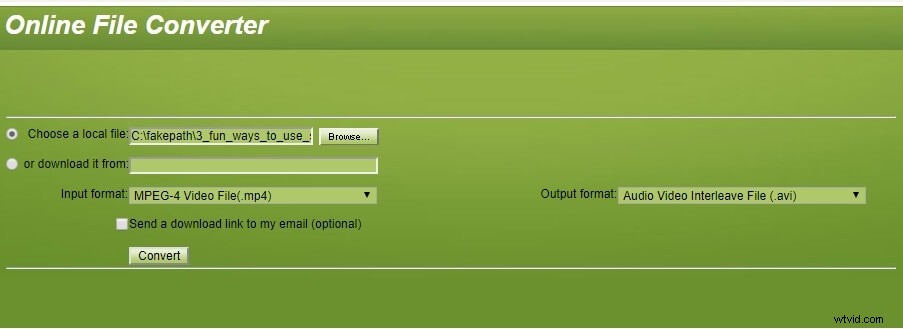
Para comenzar a convertir un archivo de video, solo tiene que importarlo a la plataforma y luego elegir el formato de archivo de video de salida que desea. Sin embargo, no podrá convertir ni comprimir archivos de video de más de 250 MB con la plataforma ConvertFiles.
Ventajas
- El sencillo proceso de conversión de archivos
- Admite una amplia gama de formatos de archivo de audio, imagen y video
- Permite a los usuarios importar videos a través de URL
- Sin marca de agua en los videos convertidos
Contras
- Tamaño máximo de archivo de video limitado a 250 MB
- El proceso de conversión de archivos es lento
- Proporciona solo herramientas básicas de compresión de archivos
10. Clideo
Precio: Los planes de precios gratuitos comienzan en $ 6,00 por mes
Clideo es una aplicación de edición de video basada en la web que le permite realizar tareas básicas de edición de video con facilidad. Además de recortar, rotar o fusionar videos también puede usar Clideo para comprimir archivos de video. Después de iniciar sesión a la plataforma a través de tu cuenta de Google o Facebook solo tienes que hacer clic en la opción Comprimir Video.
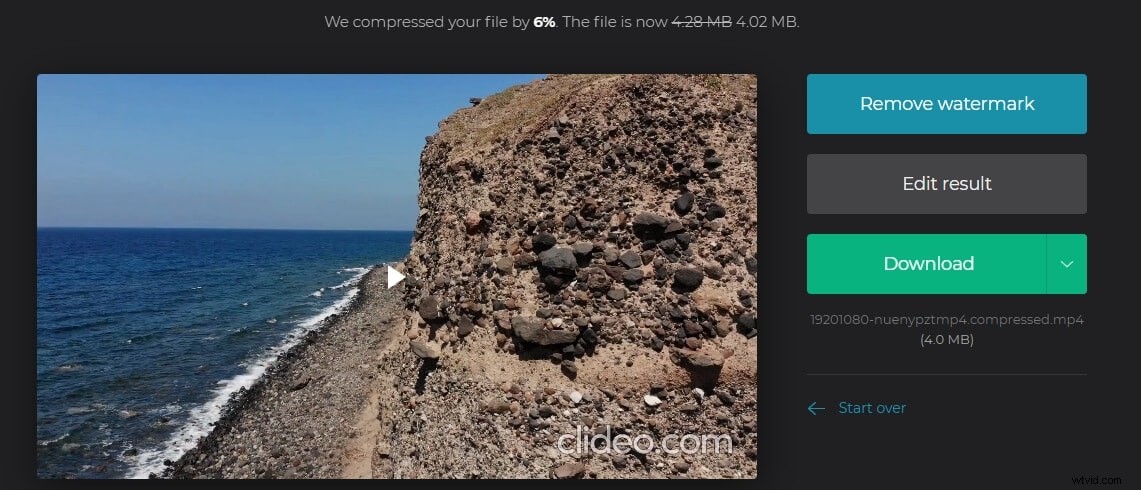
Luego puede cargar un archivo de video desde su computadora, Google Drive, Dropbox o mediante URL y Clideo establecerá todos los parámetros de compresión automáticamente. La versión gratuita de Clideo marca de agua todos los videos que comprimes con él, y debe optar por un plan de suscripción si desea editar sus videos o eliminar las marcas de agua de ellos después de que se complete el proceso de compresión.
Ventajas
- Ofrece varios métodos para reducir el tamaño de los archivos de video
- Proporciona herramientas de edición de video
- El sencillo proceso de inicio de sesión a través de Facebook o Google
- El rápido proceso de compresión de video
Contras
- El proceso de compresión automática de video
- No es posible elegir el formato de archivo de vídeo de salida
- La versión gratuita de los videos de marcas de agua de Clideo
Conclusión
El tamaño de un video que grabó con su cámara digital o un teléfono inteligente a veces puede impedir que los comparta con sus amigos y colegas. Puedes solucionar este problema utilizando cualquiera de los compresores de vídeo online gratuitos presentamos en este artículo. ¿Qué compresor de vídeo online gratuito vas a elegir? Deja un comentario a continuación y comparte tus opiniones con nosotros.
| Compresor de video en línea | Tamaño máximo de vídeo | Formatos compatibles | Opciones de conversión por lotes | Marca de agua |
| Clipchamp | Ilimitado | MOV, MP4, AVI... | No | Sí |
| AConvertir | 200 MB | FLV, MOV, MP4... | Sí | No |
| Media.io Uniconverter en línea | 100 MB | MOV, MP4, FLV | No | No |
| Usted comprime | Ilimitado | MP4, JPEG, GIF... | No | No |
| Convertidor en línea | Ilimitado | AVI, FLV, MP4... | No | No |
| Compresor de video MP4 en línea PS2PDF | Ilimitado | MP4 | Sí | No |
| Zamzar | 150 MB | MP4, DOCX, JPEG... | Sí | No |
| Conversión en la nube | 1GB | MP4, DOCX, JPEG... | Sí | No |
| Convertir archivos | 250 MB | MP4, DOCX, JPEG... | No | Sí |
| Clideo | 500 MB | MOV, MP4, AVI... | No | Sí |
Edita y comprime el tamaño del video con Wondershare Filmora Video Editor
Si está utilizando Filmora para editar videos y desea comprimir el tamaño del video en la exportación, puede ajustar la velocidad de fotogramas, la velocidad de bits o la resolución para comprimir el tamaño del video.
Descarga gratisPara Win 7 o posterior (64 bits)
 Descarga segura
Descarga segura
Para macOS 10.12 o posterior
 Descarga segura
Descarga segura
